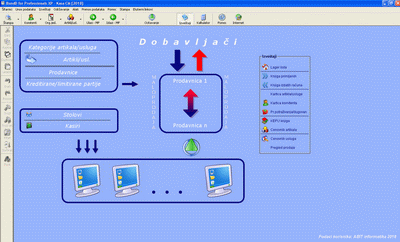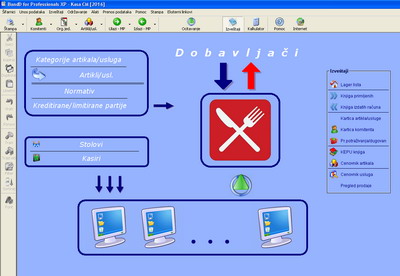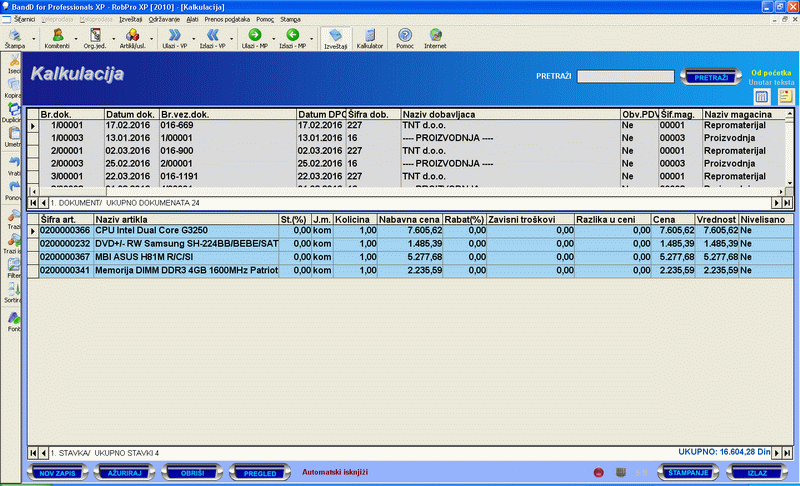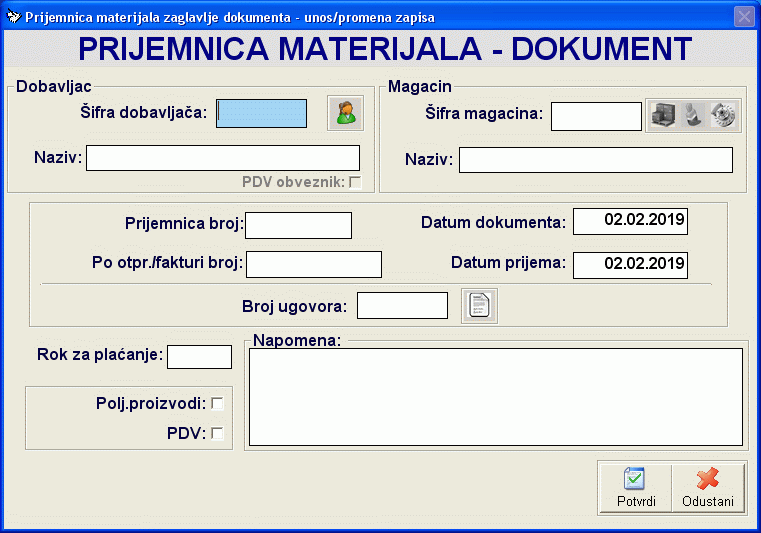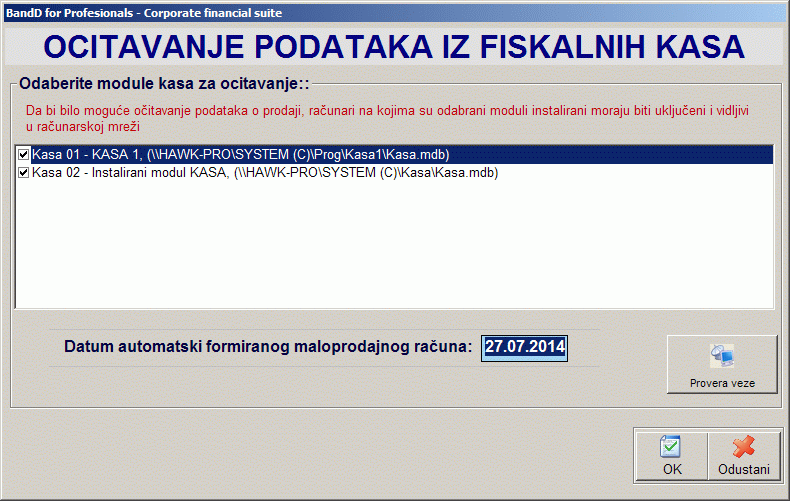Kasa CM -
Kontrolni modul za kontrolu i pregled podataka fiskalnih kasa
| Programski modul
Kasa CM predstavlja kontrolni modul i namenjen za kontrolisanje, očitavanje i pregled podataka
unesenih korišćenjem jednog ili više povezanih
eksternih
programskih modula Fiskalna kasa.
Ovaj programski modul služi
za povezivanje eksternih programskih modula Fiskalna kasa na računarski
sistem preduzeća. Snabdeven je opcijama kako za očitavanje
podataka iz modula Fiskalna kasa, tako i za definisanje osnovnih
šifarnika i dokumenata vezanih za funkcionisanje maloprodaje. Podaci koji se
unose kroz dokumente koji su sastavni deo ovog modula, automatski se mogu
knjižiti u finansijske naloge modula FinPro XP koji se koristi sa
vodjenje finansijskog knjigovodstva preduzeća, a podaci maloprodaje
su zajednički za modul Kasa i RobProXP.
Više podataka o principima povezivanja
eksternih modula Fiskalna Kasa i programskog paketa BandD for Professionals
XP možete naći
ovde...
Pri startovanju modula, potrebno je
izabrati podatke korisnika/knjigovodstvenu godinu i prijaviti se sistemu
unoseći svoje korisničko ime i lozinku. Od nivoa koji je
dodeljen korisničkom imenu zavisiće i prava koja korisnik ima
unutar programskog modula. Više
podataka o načinu prijavljivanja možete naći
ovde...
U slučaju da postoje aktivni
zahtevi za intervencijama od strane komitenata pri pokretanju će se pojaviti
spisak trenutno aktivnih zahteva za intervencijom.
Izgled Glavnog menija
programa zavisi od podešavanja vezanih za modul Kasa u
Setup-u opcija rada programa.
- U slučaju da je na Tab-u
Kasa čekirana opcija Maloprodaja, izgled Glavnog menija programa
i DGT forme će odgovarati onom na slici 1. Ovo važi bez obzira na to da
li je čekirana i opcija Ugostiteljski objekti (h/p, list DPU, šank
lista). U ovom slučaju su opcije vezane za rad sa maloprodajom
podrazumevane opcije, a opcije za rad sa ugostiteljskim objektima će
biti dostupne ili ne u zavisnosti od toga da li je Ugostiteljski
objekti (h/p, list DPU, šank lista) čekirano ili ne;
- U slučaju da na Tab-u
Kasa nije čekirana opcija Maloprodaja, zgled Glavnog menija
programa i DGT forme će odgovarati onom na slici 2. U ovom slučaju
program je podešen da radi samo sa ugostiteljskim objektima te su opcije
vezane za Maloprodaju isključene.
|
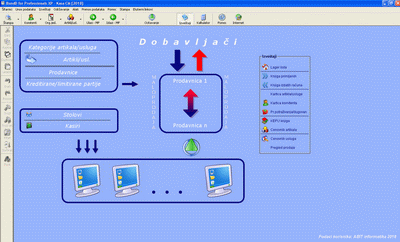
Slika 1. Interface mod maloprodaja
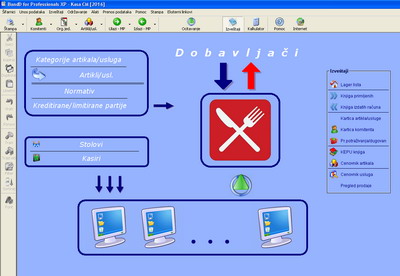
Slika 2. Interface mod ugostiteljstvo |
Glavni meni
Startovanjem modula Kasa na ekranu se
pojavljuje Glavni meni kao
glavni ekran za navigaciju kroz opcije programskog modula. Za generalno
objašnjenje delova i opcija glavnog menija kliknite
ovde...
Glavni meni programskog modula Kasa podeljen
je na više logičkih celina-podmenija i to:

Podmeni Šifarnici sadrži sve šifarnike
neophodne za funkcionisanje programskog modula. Isti šifarnici su zajednički za
sve module tako da su podaci uneti u jednom modulu u šifarnik vidljivi i u
ostalim modulima. To znači da je sve jedno da li ćete Komitenta
(Dobavljača/Kupca) uneti u modulu FinProXP, RobProXP, MatProXP ili Kasa - on će biti
vidljiv iz svih modula. Za pregled spiska svih raspoloživih
šifarnika u programu kliknite ovde...
Da bi se omogućio pravilan rad programa, svaka šifra uneta u šifarnik mora da bude
jedinstvena na nivou celog programa.
Podaci
se u pojedine šifarnike mogu uneti i direktno prilikom unosa dokumenata. Ovo
važi za šifarnike u kojima je potreban češći unos novih podataka kao što su
Šifarnik komitenata ili
Šifarnik artikala/usluga. Svim šifarnicima potrebnim za
rad programskog modula moguće je pristupiti iz
Menija sa
podmenijima, a pojedinim je
moguće pristupiti i preko
Glavnog toolbar-a
i/ili dugmadi DGT
forme.
Preko podmenija Šifarnici u programskom modulu
Kasa CM može se pristupiti sledećim šifarnicima:
Odabirom
opcije Zatvori program izlazimo iz programskog modula
Kasa CM i vraćamo se u
Osnovni meni programa.

Podmeni Unos podataka,
sadrži funkcije vezane za formiranje svih dokumenata vezanih za funkcionisanje
maloprodaje vezano za korišćenje i unos preko povezanih eksternih modula
Fiskalna kasa. Unošenje dokumenata automatski se odražava na stanja lager listi i
ostalih dokumenata odgovarajućih maloprodajnih objekata - prodavnica i
konsignacionih MP magacina .
Većina ovako formiranih dokumenata automatski se može isknjižiti u modul za
finansijsko knjigovodstvo FinPro XP upotrebom
funkcija za
automatsko knjiženje.
Sadržaj ovog podmenija je ograničen na
dokumente koji se koriste isključivo unutar maloprodaje ili u
ugostiteljskim objektima. Većem broju dokumenata
može se pristupiti korišćenjem opcija podmenija Maloprodaja unutar programskog
modula RobProXP. U zavisnosti od
podešavanja u Setup-u opcija
rada programa (Tab Kasa) - opcije Maloprodaja odnosno Ugostiteljski objekti (h/p,
list DPU, šank lista), odredjene opcije ovog podmenija mogu biti
dostupne ili isključene.
Svim
dokumentima potrebnim za
rad programskog modula moguće je pristupiti iz
Menija sa
podmenijima, a pojedinim je
moguće pristupiti i preko
Glavnog toolbar-a
i/ili dugmadi DGT
forme.
Podmeni Unos podataka
ima sledeće
stavke:
* Opcije Uplate/Isplate
i Izvodi računa banaka su vidljive i aktivne naizmenično, u zavisnosti od
podešavanja box-a za odabir načina vodjenja knjiga u
setup-u parametara
korisnika. U slučaju dvojnog knjigovodstva aktivna je opcija Uplate/Isplate, a za
prosto knjigovodstvo aktivna je opcija Izvodi računa banaka.
** Opcija
Početno stanje poslovne knjige je aktivna samo u
slučaju da je kao način vođenja knjiga u
setup-u parametara
korisnika odabrano prosto knjigovodstvo

| Prijemnica materijala - za
normativ je dokument koji se popunjava pri prijemu robe od dobavljača u
odabrani magacin materijala. Prijemnicom materijala u modulu Kasa CM artikli se
primaju na stanje Ugostiteljskog objekta,
kao repromaterijali koji ulaze u sastav gotovog proizvoda definisanog
Normativom ili kao komadni proizvodi koji se razdužuju direktno
sa lagera ugostiteljskog objekta.
Prilikom
Očitavanja kasa iz modula
Kasa CM ili
Anuliranja
kase iz eksternog modula Fiskalna kasa sa stanja ugostiteljskog
se automatski razdužuje ili odgovarajuća količina repromaterijala, ili
komadna količina artikala ako za njih ne postoji unet normativ.
Dokument se formira unosom iz standardnog
dvoprozorskog tabelarnog pregleda, automatski zadužuje lager
odabranog ugostiteljskog objekta i evidentira obaveze prema dobavljaču.
Više informacija o korišćenju funkcija
dvoprozorskog tabelarnog pregleda možete naći
ovde...
Više podataka o osnovnom:
|
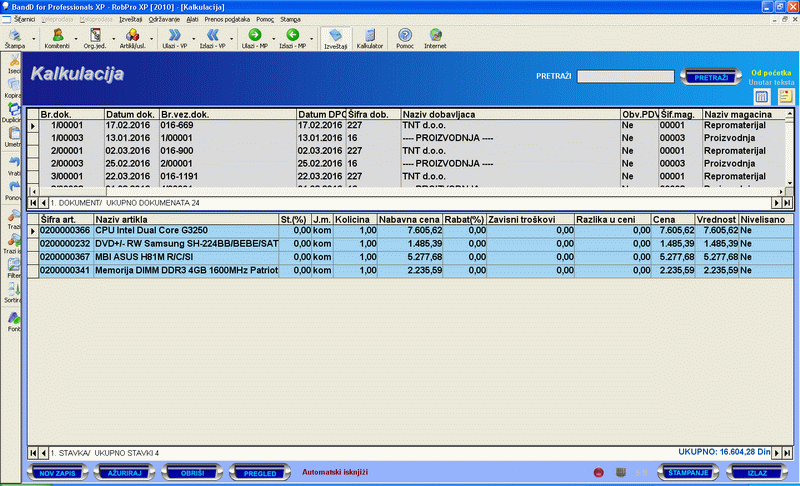 |
Prijemnica materijala je dokument koji je predvidjen za
automatsko
knjiženje u modul za finansijsko knjigovodstvo upotrebom
specijalizovanih funkcija tog programskog modula. U slučaju da je dokument već
automatski isknjižen njegovo menjanje ili brisanje nije dozvoljeno.
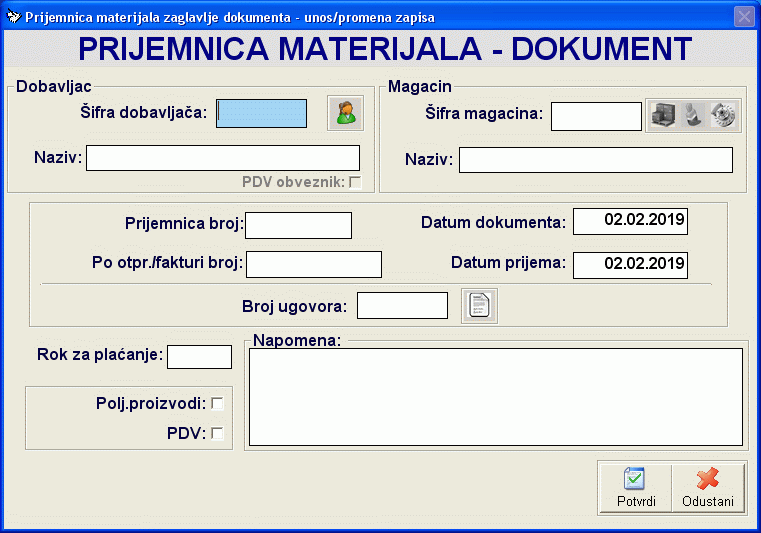 |
Dokument
Prijemnica materijala utiče na cenu materijala na lageru.
Cena materijala na lageru se
preračunava na prosečnu proračunatu cenu u trenutku formiranja dokumenta.
Prodajna cena artikla ili usluge u
ugostiteljskim objektima u modulu Kasa CM se definise u
šifarniku artikala.
|
Zaglavlje Prijemnice materijala sadrži sledeća polja:
|
Polje |
Opis |
|
Šifra dobavljača |
Šifra dobavljača
artikla.
Klikom na dugme pored polja može se pozvati odgovarajuća
asistent
forma u kojoj je moguće definisati novog komitenta ako komitent
do sada nije već definisan.... |
|
Šifra ug objekta |
Šifra ugostiteljskog objekta u koji se roba prima. Klikom na dugme pored polja može se pozvati odgovarajuća
asistent
forma... |
|
Prijemnica broj |
Polje sa brojem prijemnice materijala u formatu xxxxx/mmmmm, gde je sa mmmmm predstavljena
odgovarajuća šifra ugostiteljskog objekta. Broj prijemnice mora biti jedinstven. Ako
je uključena opcija Automatski redni broj dokumenta u
setup-u programa
program će svakom novom nalogu automatski davati prvi sledeći slobodan
broj. |
|
Datum dokumenta |
Datum kalkulacije. |
|
Po otpr/fakturi broj |
Broj dokumenta
dobavljača na osnovu koga knjižimo prijemnicu materijala. |
|
Broj ugovora |
Polje nije aktivno u modulu
Kasa CM |
|
Datum prijema |
Datum kada je
roba fizički primljena u magacin. |
|
Rok za plaćanje |
Rok za plaćanje izražen u danima. |
|
Polj.proizvodi |
Markirati polje
ako se radi o nabavci-otkupu poljoprivrednih proizvoda od registrovanih
poljoprivrednih proizvodjača. |
|
PDV |
Da li kalklulacija ulazi u ulazni PDV. U slučaju da komitent nije
obveznik PDV-a, ovo polje nije moguće čekirati. Program prati status
komitenta u vezi sa PDV-om, t.j. da li je komitent obveznik PDV-a u
trenutku kada se dokument formira i taj podatak uzima pri formiranju
izveštaja, zbog mogućnosti promene statusa obvezniznika
PDV-a u toku godine (mogućnosti da tu toku godine komitent izgubi
status obveznika PDV-a ili postane obveznik PDV-a a da to prethodno nije
bio). U tom slučaju, dokumenti će se tretirati po statusu korisnika u
vezi PDV-a koji je imao u trenutku formiranja dokumenta. |
|
Napomena |
Tekstualno polje u koje se mogu upisati proizvoljne napomene. |
| U gornjem delu prozora za
unos stavke prijemnice materijala nalaze se informacije o kojoj se
prijemnici radi
radi, za kog komitenta i koji magacin. Unosom cele stavke prijemnice
materijala i
potvrdom da želimo da je snimimo, automatski se zadužuju svi dokumenti
vezani za dobavljača i atrikal i na lager magacina dodaje nova količina
izabrane robe. Kada izaberemo artikal, u desnom gornjem uglu prozora
pojaviće se podatak o tome koliko odabrane robe ima na lageru magacina i
po kojoj ceni.
Cena robe na lageru
magacina materijala vodi se po planskoj ili prosečnoj preračunatoj ceni,
u zavisnosti od podešavanja u setup-u opcija rada programa.
|
 |
Unos
stavke prijemnice materijala sadrži polja koja se unose i polja koja se automatski
izračunavaju.
Sume na Prijemnici materijala se mogu kalkulisati na dva načina što zavisi od
načina unosa:
-
Klasična kalkulacija cene (unapred) - cena bez poreza se formira unošenjem
svih polja klasičnim kalkulisanjem na osnovu zadatog procenta razlike u ceni;
-
Kalkulacija cene unazad - ako je poznata cena po kojoj će se roba prodavati,
unesu se polja količina, nabavna cena i odmah iza toga cena bez poreza, a
ostala polja se automatski izračunavaju.
U slučaju
da
Stavke prijemnice materijala sadrže sledeća polja:
|
Polje |
Opis |
|
Šifra robe |
Šifra
artikla.
Klikom na dugme pored polja može se pozvati odgovarajuća
asistent
forma u kojoj je moguće definisati nov artikal ako do sada nije
već definisan....
U slučaju da je kalkulacija vezana za
Ugovor o
kontinuiranoj nabavci
biće moguće uneti samo artikle koji su
definisani na odabranom ugovoru |
|
Količina |
Količina artikla na kalkulaciji. Količina se unosi u jedinici mere koja
je definisana pri otvaranju robe u
šifarniku
artikala/usluga. U slučaju da je artikal u šifarniku artikala
definisan kao artikal za unos serijskih brojeva, kolicina uneta u ovom
polju mora da bude celobrojna vrednost. |
|
Nabavna cena |
Jedinična nabavna cena artikla. U slučaju da je kalkulacija
vezana za ugovor o kontinuiranoj nabavci ova cena se automatski učitava. |
|
IZNOS |
Ukupna vrednost nabavke za
celu količinu |
|
Rabat (%) |
Procenat rabata odobrenog od strane dobavljača. |
|
Iznos rabata |
Iznos rabata za celu
količinu. |
|
Fakturna vrednost |
Krajnji iznos na fakturi
dobavljača za celu količinu robe po odbitku rabata. |
|
Zavisni troškovi |
Iznos zavisnih troškova. |
|
Nabavna vrednost |
Nabavna vrednost po odbitku
zavisnih troškova. |
|
Vrednost bez poreza |
Ukupna vrednost cele
količine robe bez uračunatog poreza. |
|
Cena bez poreza |
Krajnja jedinična cena artikla bez uračunatog poreza. Ovom cenom se
zadužuje lager odabranog magacina. |
|
Cena sa porezom |
Jedinična
cena sa uračunatim porezom po stopi koja je uneta kao važeća stopa za izabrani
artikal. |
|
Garancija od dobavljača |
Garancija dobijena od dobavljača za uneti artikal u
mesecima. Ovo polje je vidljivo i aktivno samo u slučaju da je za navedeni
artikal u
Šifarniku artikala/usluga
u polje Garancija uneta vrednost različita od nule.
Prilikom odabira šifre artikla ovo polje se
automatski popunjava vrednošću podrazumevanog roka garancije iz šifarnika
artikala/usluga. |

2.1.4
Povratnica materijala dobavljacu
(Ugostiteljstvo)
Dokument
povratnica materijala služi za povraćaj materijala sa stanja ugostiteljskog
objekta dobavljaču. Ovaj dokument automatski razdužuje stanje lagera
ugostiteljskog objekta i dobavljača robno i finansijski. Korišćenje ovog
dokumenta je analogno korišćenju povratnice dobavljaču iz proizvodnje s tim što
je umesto šifre magacna ponudjena šifra ugostiteljskog objekta. Više informacija
o načinu rada sa dokumentom Povratica dobavljaču možete naći
ovde...

Utrošak materijala pokriva utrošak repromaterijala iz
ugostiteljskih objekata bilo da za njih postoji unet
Normativ gotovog proizvoda ili se razdužuju komadno.
Ovaj dokument automatski razdužuje lager ugostiteljskog objekta.
Takodje, dokumenti ovog tipa se automatski formiraju za ugostiteljske objekte
prilikom očitavanja kasa iz
modula Kasa CM ili funkcijom za
anuliranje kase
iz pridruženih eksternih modula
Fiskalna kasa.Ovaj dokument se
pored automatskog generisanja može i ručno uneti. Dokument je prikazan u obliku standardnog
dvoprozorskog tabelarnog pregleda.
Više informacija o korišćenju funkcija
dvoprozorskog tabelarnog pregleda možete naći
ovde...
Više podataka o osnovnom:
Zaglavlje
Utroška za sopstvene potrebe sadrži sledeća polja:
|
Polje |
Opis |
|
Šifra ug.objekta |
Šifra
ugostiteljskog objekta.
Klikom na dugme pored polja može se pozvati odgovarajuća
asistent
forma... |
|
Šifra org.jedinice |
Polje se automatski
popunjava Šifrom ugostiteljskog objekta unetom u prethodnom polju |
|
Račun broj |
Polje sa brojem računa
za utrošak u formatu xxxxx/mmmmm, gde je sa mmmmm predsavljena
odgovarajuća šifra prodavnice. Broj mora biti jedinstven. Ako
je uključena opcija Automatski redni broj dokumenta u
setup-u programa
program će svakom novom nalogu automatski davati prvi sledeći slobodan
broj. |
|
Datum dokumenta |
Datum
izdavanja računa. |
|
Napomena |
Tekstualno polje u koje se mogu upisati proizvoljne napomene. U setup-u programa
moguće je promeniti preddefinisan tekst koji se pojavljuje u ovom polju za svaki predračun. |
Napomena: Kada izaberemo artikal ili uslugu, u desnom gornjem uglu prozora u
slučaju da je u pitanju roba,
pojaviće se podatak o tome koliko odabrane robe ima na lageru magacina i
po kojoj ceni, a u slučaju da je u pitanju usluga cena usluge koja je
definisana u šifarniku
artikala/usluga.
Stavke utroška
materijala sadrže sledeća polja:
|
Polje |
Opis |
|
Šifra robe |
Šifra
artikla. Klikom na dugme pored polja može se pozvati odgovarajuća
asistent
forma. Klikom na dugme sa znakom
 ili
pritiskom na taster <F11> otvara se spisak svih artikala kojih trenutno
ima na stanju u odabranom magacinu, dok se klikom na dugme sa oznakom ili
pritiskom na taster <F11> otvara se spisak svih artikala kojih trenutno
ima na stanju u odabranom magacinu, dok se klikom na dugme sa oznakom
 ili
klikom na taster <F11> otvara forma
za odabir artikla iz šifarnika. U ovoj formi je moguće definisati nov artikal ako
do sada nije već definisan.... ili
klikom na taster <F11> otvara forma
za odabir artikla iz šifarnika. U ovoj formi je moguće definisati nov artikal ako
do sada nije već definisan.... |
|
Šifra robe |
Šifra
artikla. Klikom na dugme pored polja može se pozvati odgovarajuća
asistent
forma u kojoj je moguće definisati nov artikal ako
do sada nije već definisan.... |
|
Količina |
Količina artikla na računu. Količina se unosi u jedinici mere koja
je definisana pri otvaranju robe u
šifarniku
artikala/usluga. U slučaju da je artikal u šifarniku artikala
definisan kao artikal za unos serijskih brojeva, kolicina uneta u ovom
polju mora da bude celobrojna vrednost. |
|
Cena |
Jedinična preračunata cena artikla. |
|
Vrednost |
Ukupna vrednost cele
količine robe. |

2.10
Očitavanje podataka iz fiskalnih kasa
Odabirom opcije Očitavanje podataka iz Fiskalnih
kasa pokreće se procedura koja ima za cilj iščitavanje podataka o prodaji i
anuliranje svih povezanih modula
Fiskalna kasa na programski paket BandD for Professionals XP sa jednog
mesta. Alternativno, mogu se pokrenuti
funkcije za anuliranje
sa svakog povezanog modula Fiskalna kasa pojedinačno.
Ova procedura automatski formira zbirne Maloprodajne
račune i automatski prebacuje statističke podatke o prodaji. Automatski
formirani maloprodajni računi su zbirni po artiklima sa istom cenom (zbrajaju se
svi artikli sa istom šifrom koji su prodati i prikazuju kao jedna stavka MP
računa) U slučaju da se u lokalnoj bazi prodaje nadje prodavan isti artikal po
dve cene on biće formirana dva odvojena maloprodajna računa unutar paketa BandD
for Professionals XP i automatski formirana pripadajuća nivelacija, ako je u
setup-u parametara programa
uključena opcija Automatska nivelacija. Po prebacivanju podataka
lokalna baza prodaje eksternog modula Fiskalna
kasa se automatski anulira i modul time priprema za nastavak rada.
| Startovanjem opcije za
očitavanje eksternih programskih modula Fiskalna kasa prikazuje se
prozor sa navedenim svim povezanim eksternim modulima
Fiskalna kasa. Ovi moduli se povezuju korišćenjem
setup-a opcija programa ili
prijavljivanjem iz modula Fiskalna kasa ili prilikom prvog startovanja
modula posle procedure instalacije, ili iz setup-a svakog pojedinačnog
modula Fiskalna kasa. Napomena:
Prijavljivanje povezanih eksternih modula fiskalna kasa se vrši samo
prilikom instalacije programa ili eventualne promene parametara.
Odabirom kućice pored svakog navedenog
modula Fiskalna kasa može se uključiti ili isključiti
očitavanje/anuliranje konkretnog modula. Takodje je potrebno navesti i
datum pod kojim se formiraju automatski formirani MP računi.
Povezani eksterni moduli Fiskalna kasa
mogu se nalaziti na istom računaru, na računarima u okviru LAN ili WAN
mreže što zavisi od topologije računarskog sistema. Više podataka o
povezivanju eksternih modula Fiskalna kasa možete naći
ovde...
|
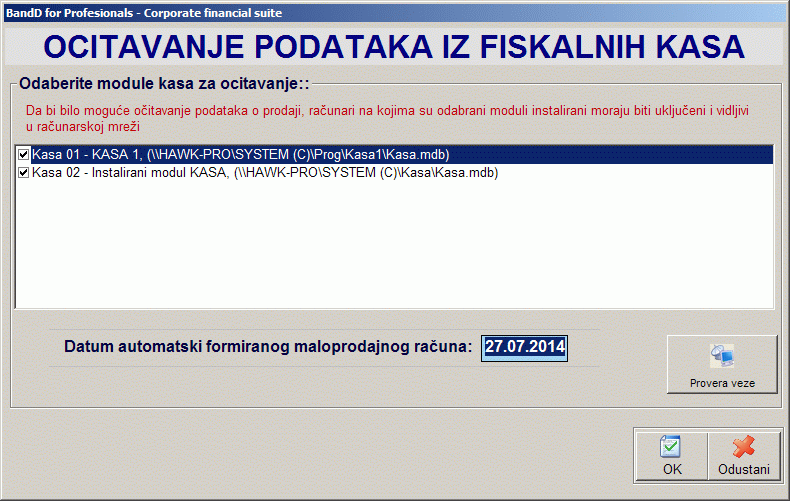 |
Za ispravno očitavanje potrebno je da odabrani
moduli Fiskalna kasa budu dostupni u računarskoj mreži u toku učitavanja.
Provera dostupnosti može se izvršiti klikom na dugme Provera veze.
Klikom na dugme OK, posle potvrde da je
korisnik zaista tražio da se izvrši funkcija očitavanja fiskalnih kasa
automatski se proverava dostupnost izabranih eksternih modula unutar mreže i,
ako je sve u redu, započinje funkcija očitavanja kasa. Eksterni moduli Fiskalna
kasa se očitavaju jedan po jedan, redosledom kojim su navedeni unutar spiska.
Procedura očitavanja/anuliranja kasa radi dvojako u zavisnosti da
se radi o maloprodajnom ili ugostiteljskom objektu.
U slučaju
očitavanja iz maloprodaje, formira se zbirni maloprodajni
račun za maloprodajni objekat i kasu koji su postavljeni u
Setup-u
opcija rada programa. Unutar ovog računa se podaci daju zbirno,
odnosno sva prodata količina jednog artikla po istoj ceni se prikazuje
zbirno u jednoj stavci.U slučaju da program detektuje da postoji prodat isti
artikal sa različitom cenom on ga dodaje na sledeći račun i automatski pravi
MP nivelaciju, a ako već ima nivelaciju za taj račun na njoj menja količinu,
čime se obezbedjuje slaganje vrednosti u MP lager listi i KEPU
knjizi za odabrani maloprodajni objekat.
U slučaju da se radi o ugostiteljskom objektu
prilikom anuliranja kase formira se zbirn utrošak po normativu za
ugostiteljski objekat i kasu koji su postavljenu u
Setup-u
opcija rada programa. Prilikom formiranja utroška procedura
vodi računa da li za artikal koji se razduzuje postoji definisan normativ (sastavnica)
ili ne i ako postoji normativ automatski dodaje u dokument Utrosak po normativu i
razužuje sa sa stanja ugostiteljskog objekta repromaterijale u odgovarajućim
količinama prema normativu. Ako nije definisan normativ za prodati artikal
razdužuje se količina artikla komadno.
Normativ za ugostiteljski objekat se definiše
u modulu Kasa CM koji je
sastavni deo paketa BandD for Professionals XP.

Sastavni deo podmenija Izveštaji su
funkcije koje se koriste za dobijanje predvidjenih standardizovanih izveštaja
unutar programa, bilo da je reč o dokumentima čiji je izgled i sadržaj propisan
od strane zakonodavca, bilo da se radi o nezvaničnim izveštajima koji olakšavaju
pregled podataka. Svim izveštajima programskog modula moguće je pristupiti iz
Menija sa
podmenijima, a
pozivanje većine stavki menija Izveštaji može se uraditi na drugi
način korišćenjem QA
menija u slučaju da je u setup-u opcija
programa uključen rad sa DGT
formama.
Napomena: Pojedini izveštaji pozvani iz
jednog modula mogu se oslanjati na podatke koji se unose u drugim modulima
programa.
U zavisnosti od podešavanja u
Setup-u opcija rada programa
(Tab Kasa) - opcije Maloprodaja odnosno Ugostiteljski objekti (h/p,
list DPU, šank lista), odredjene opcije ovog podmenija mogu biti
dostupne ili isključene.
Podmeni Izveštaji programskog modula
Kasa CM sadrži sledeće izveštaje i podmenije:
* Opcije List DPU i Poslovna knjiga
su aktivne
samo u slučaju da je u Setup-u korisnika
kao Način vođenja knjiga izabrano Prosto
knjigovodstvo. U slučaju da je odabrani način vođenja knjiga dvojno
knjigovodstvo, ova opcija neće biti aktivna.

3.1
Lager lista
| Odabirom opcije Lager lista pojavljuje se ekran za postavljanje
parametara izveštaja. Parametri koji se unose na ovom ekranu fino
podešavaju i odredjuju okvir podataka koji će se naći u izveštaju.
Izveštaj Lager lista daje
informaciju o artiklima koji se nalaze na stanju odabranog maloprodajnog
ili ugostiteljskog objekta cele maloprodaje i
može se podesiti davanjem šifre objekta za koji se traži
izveštaj.
Šifra prodavnice Ako se želi
pregled lager liste za jednu prodavnicu ili jedan ugostiteljski objekat u polje Šifra prodavnice treba
uneti šifru prodavnice/ugostiteljskog objekta za koji se želi pregled. Pri odabiru šifre, na raspolaganju
su i odgovarajuće
asistent forme
za odabir maloprodajnog ili ugostiteljskog objekta.
Za koju vrstu objekta (maloprodajni i/ili ugostiteljski objekat) se može
formirati lager lista, zavisi od opcija za uključivanje/isključivanje
rada sa maloprodajom odnosno ugostiteljskim objektima u
Setup-u rada programa
- Tab Kasa.
U
slučaju da se odabere šifra prodavnice automatski se formira
maloprodajna lager lista za odabranu prodavnicu, a ako se odabere šifra
ugostiteljskog objekta biče prikazana lager lista materijala na stanju u
ugostiteljskom objektu.
U slučaju da polje Šifra prodavnice ostavite prazno, klikom na dugme OK
biće prikazana zbirna lager lista za celu maloprodaju u kojoj će
količine i iznosi za svaki artikal posebno biti prikazane po magacinima i
sabran iznos njihovih vrednosti za celu maloprodaju.
|
 |
Kategorija
U slučaju da se želi pregled
lager liste samo za odabranu kategoriju artikala/usluga u ovo polje treba uneti šifru
kategorije za koju se želi pregled. Pri odabiru šifre kategorije, na raspolaganju je i odgovarajuća
asistent forma.
U slučaju da polje Kategorija ostavite prazno, klikom na dugme OK
biće prikazana lager lista za sve atrikle unutar odabranog
maloprodajnog objekta
ili u okviru cele maloprodaje.
Podrazumevani prikaz lager liste je
Samo artikli na stanju. U slučaju da želite prikaz svih artikala za
koje je bilo prometa u odabranoj prodavnici ili celoj maloprodaji treba
odabrati opciju Svi artikli.
Klikom na taster OK formira se izveštaj Lager lista koji se prikazuje u obliku standardnog
jednoprozorskog
tabelarnog izveštaja. Za više podataka o ovoj vrsti izveštaja, kliknite
ovde...
Treba obratiti pažnju da
vreme potrebno da se obrade podaci i prikaže izveštaj direktno zavisi od opsega
zadatih podataka.
Cene artikala u svim izveštajima vezanim za
maloprodaju i maloprodajne objekte date su sa uračunatim PDV-om. Za više
informacija o cenama u veleprodaji i maloprodaji i pravilima koja se poštuju pri
formiranju automatskih dokumenata kliknite ovde...
U slučaju da se radi o lager listi materijala na
stanju ugostiteljskog objekta date cene su prosečne preračunate cene
repromaterijala, a sastavni deo lager liste su repromaterijali, a ne gotovi
proizvodi.
Pregled Lager liste snabdeven je
dodatnim dugmetom za pozivanje Kartice artikla.
Dugme je obeleženo ikonicom
 i klikom na
njega dobija se kartica artikla za
izabranu prodavnicu/ugostiteljski objekat i artikal na kome se kursor nalazi u središnjem prozoru
jednoprozorskog tabelarnog pregleda. Ovaj izveštaj je moguće pozvati iz lager
liste i pritiskom na razmaknicu na tastaturi (space). Više podataka
o stadnardnim prečicama na tastaturi unutar programa možete naći
ovde...
i klikom na
njega dobija se kartica artikla za
izabranu prodavnicu/ugostiteljski objekat i artikal na kome se kursor nalazi u središnjem prozoru
jednoprozorskog tabelarnog pregleda. Ovaj izveštaj je moguće pozvati iz lager
liste i pritiskom na razmaknicu na tastaturi (space). Više podataka
o stadnardnim prečicama na tastaturi unutar programa možete naći
ovde...

| Odabirom opcije
Kartica artikla podmenija Izveštaji pojavljuje se ekran za postavljanje
parametara izveštaja. Parametri koji se unose na ovom ekranu fino
podešavaju i odredjuju okvir podataka koji će se naći u izveštaju.
Kartica artikla/usluge daje
sve promene stanja artikla u maloprodaji (odabrana je prodavnica)
odnosno repromaterijala (uneta je šifra ugostiteljskog objekta) izmedju dva datuma. Izveštaj se
formira na osnovu sledećih parametara:
Šifra prodavnice Ako se želi
pregled kartice artikla/usluge za jednu prodavnicu ili ugostiteljski
objekat u polje Šifra prodavnice
treba uneti šifru prodavnice/ug.objekta za koji se želi pregled. Pri odabiru šifre
prodavnice/ug. objekta, na raspolaganju je i odgovarajuća
asistent forma.
Unos kojih objekata će biti omogućen i
koje asistent forme aktivne zavisi od podešavanja opcija Maloprodaja
i Ugostiteljski objekti (h/p, List DPU, Šank lista...) u
Setup-u opcija rada
programa - Tab Kasa.
U slučaju da polje Šifra prodavnice ostavite prazno
i uključen je rad sa maloprodajnim objektima, klikom na dugme OK
biće prikazana zbirna kartica artikla ili kartica usluge sa promenama u okviru svih maloprodajnih objekata.
|
 |
Šifra artikla Šifra artikla čiji
se pregled kartice želi. Pri odabiru šifre artikla, na raspolaganju je i odgovarajuća
asistent forma. U
ovom polju može se odabrati ili upisati šifra bilo artikla, bilo usluge.
U zavisnosti od toga da li je pod odabranom šifrom artikal ili usluga,
automatski će biti prikazana odgovarajuća kartica.
Opseg datuma Unošenjem početnog i krajnjeg
datuma odredjuje se datumski opseg promena koji treba da udju u izveštaj. Na pr.
ako se postavi opseg od 01.04.2009. do 30.04.2009. u izveštaj će ući samo
promene čiji je datum izmedju ova dva datuma (uključujući i njih).
Treba obratiti pažnju da
vreme potrebno da se obrade podaci i prikaže izveštaj direktno zavisi od opsega
zadatih podataka.
Klikom na taster OK formira se izveštaj Kartica
artikla ili izveštaj Kartica usluge (u zavisnosti da li je unesena šifra za
artikal ili uslugu) koji se prikazuje u obliku standardnog
jednoprozorskog tabelarnog
pregleda. U nazivu izveštaja je naznačeno na osnovu kojih podataka je
uradjen. Za više podataka o ovoj vrsti izveštaja, kliknite
ovde...
Cene artikala/usluge u svim izveštajima vezanim za
maloprodaju i maloprodajne objekte date su sa uračunatim PDV-om. Za više
informacija o cenama u veleprodaji i maloprodaji i pravilima koja se poštuju pri
formiranju automatskih dokumenata kliknite ovde...
Cena artikla u kartici repromaterijala je prosečna
preračunata cena.

Odabirom opcije Jelovnik/karta pića
menija Izveštaji, automatski se formira istoimeni izveštaj.
Cene artikala u ovom izveštaju su aktuelne cene unete kao Cena artikla u
Šifarniku artikala/usluga.
Izveštaj se prikazuje u obliku standardnog
jednoprozorskog tabelarnog
pregleda. Za više podataka o ovoj vrsti izveštaja, kliknite
ovde...